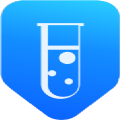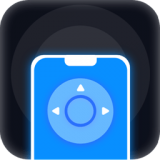联想笔记本开机黑屏怎么办
在日常使用电脑的过程中,我们经常会遇到各种问题。其中,开机后屏幕黑屏、没有任何显示的情况是比较常见的。对于使用联想笔记本电脑的用户来说,这个问题可能让他们感到困扰。本文将详细解释联想笔记本开机黑屏的常见原因,并提供相应的解决技巧。
一、硬件故障
1. 显示器故障:显示器是笔记本电脑的一部分,如果显示器出现问题,可能会导致屏幕不亮。
2. 连接线松动:如果连接屏幕和主板的线缆没有正确安装或者松动,也有可能会导致黑屏现象。
3. 内存条故障:内存条接触不良或损坏也可能导致黑屏。

二、软件问题
1. 系统崩溃:系统文件丢失或损坏可能导致电脑无法正常启动。
2. 驱动程序冲突:错误的驱动程序或驱动程序版本过低可能导致电脑黑屏。
3. 操作系统设置问题:某些操作系统设置可能会导致黑屏,例如调整了分辨率或刷新率。
三、解决方案
1.
检查电源和显示器连接
- 确保电源线和显示器连接线已正确插入且紧固。
- 尝试更换电源适配器或电池,以排除电源问题。
2.
检查内存条
- 打开笔记本后盖,重新插拔内存条。
- 如果有多条内存条,请尝试单独使用一条内存条,看是否可以正常启动。
3.
重置bios设置
- 有些情况下,bios设置错误也会导致黑屏。
- 可以尝试将bios恢复到默认设置。
4.
更新或重新安装驱动程序
- 进入安全模式,更新显卡驱动程序。
- 如果无法进入系统,可以尝试通过pe(预安装环境)来安装驱动程序。
5.
恢复系统或重装系统
- 如果以上方法都不能解决问题,可能需要考虑恢复系统或者重新安装操作系统。
- 在恢复系统之前,请确保备份重要数据。
四、预防措施
1. 定期清理电脑内部灰尘,保持散热良好。
2. 不要在高温环境下长时间使用电脑。
3. 定期检查电源线和显示器连接线是否牢固。
4. 定期备份重要数据,以防系统崩溃时数据丢失。
5. 定期更新操作系统和驱动程序,以保证系统的稳定性和兼容性。
总之,当您的联想笔记本电脑出现开机黑屏的问题时,不要过于紧张。通过排查上述可能的原因并采取相应的解决措施,您很可能能够解决问题。当然,如果问题依然存在,建议联系专业的技术支持人员进行诊断和维修。希望这篇文章能帮助您更好地了解和解决联想笔记本电脑开机黑屏的问题。